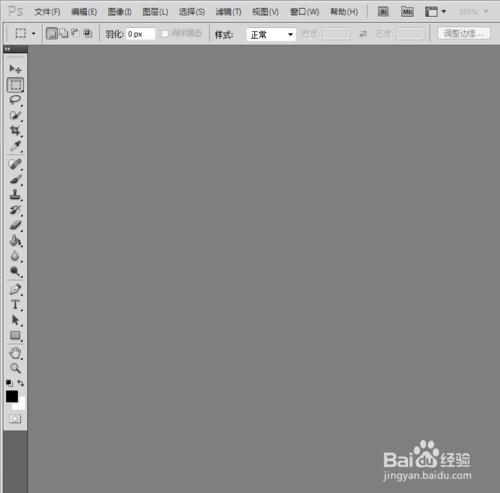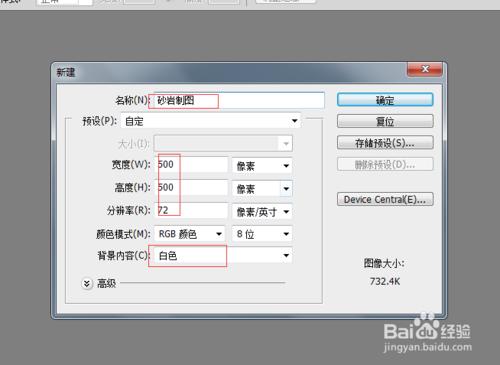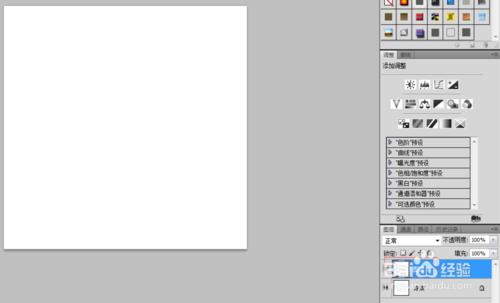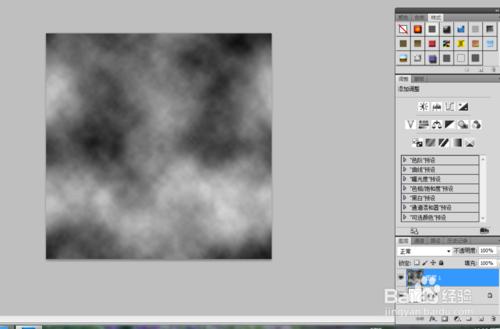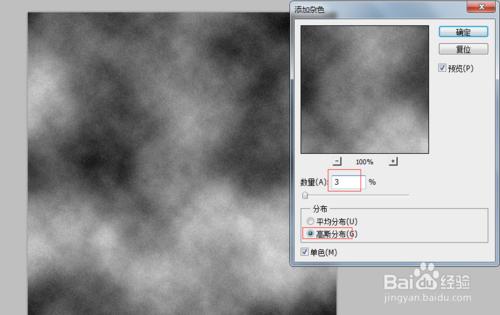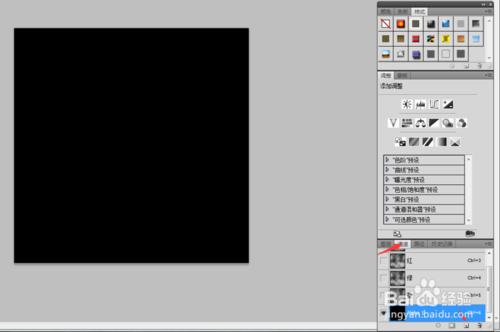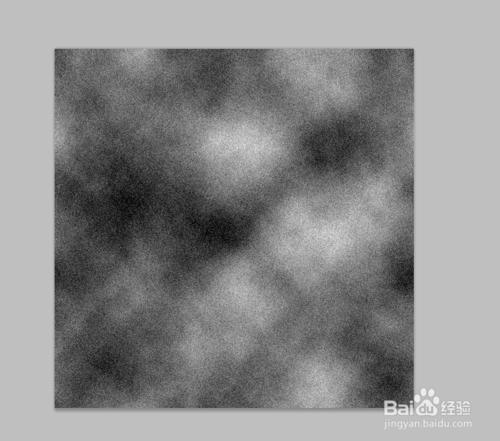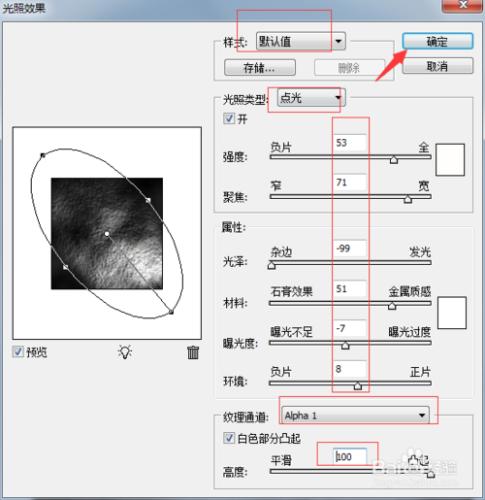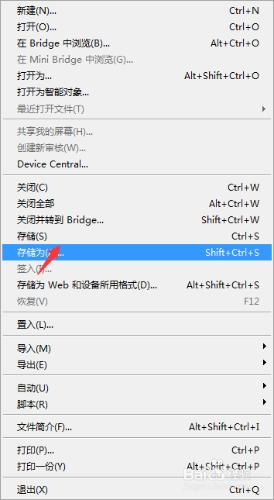ps參數可以改變另種形態的製圖。
工具/原料
ps
方法/步驟
打開ps軟件。
選擇菜單欄中文件的【文件】,【新建】命令,在【新建】對話框設置參數點擊確定如圖。
按d鍵背景色和前景色默認狀態。新建一個圖層,一白色填充 。
在菜單欄中【濾鏡】,【渲染】,【雲彩】命令,按ctrl+f組合鍵執行多次
在菜單欄中【濾鏡】,【雜色】,【添加雜色】命令,接著彈出【添加雜色】對話框設置各參數,如圖。
打開【通道】面板,單擊底部的【創建新通道】
在菜單欄中【濾鏡】,【渲染】,【分層雲彩】命令,效果如圖。
在菜單欄中【濾鏡】,【雜色】,【添加雜色】接著彈出【添加雜色】對話框設置各參數,如圖。
返回圖層版。在菜單欄中【濾鏡】,【渲染】,【關照效果】命令,接著彈出【關照效果】對話框各參數恢復默認值,如圖。
最後一步保存就可以了。